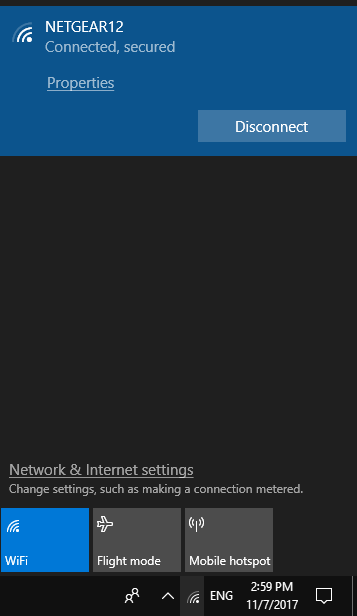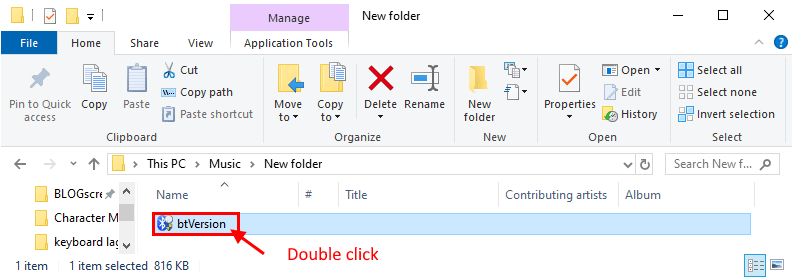Tavaliselt ühendate oma ruuteri WiFi Daily-ga ja kasutate Internetti seni, kuni teil pole kurja kavatsust kasutada kellegi teise WiFi-d. Kui sa kasutage ainult ühte või kahte WiFi-ühendust päevas, on parem mõte blokeerida kõik muud WiFi-võrgud teie olemasolevas WiFi-võrgus nimekirja.
Siinkohal ütlen teile, kuidas blokeerida kõigi teiste wifi-võrkude nimede ilmumine ning näidata ja kasutada ainult teie sageli kasutatavat WiFi-võrku.
Kuidas blokeerida teisi WiFi-võrgu signaale
1 - avatud Käsurida administraatorina.
2 - Nüüd kirjutage allpool antud käsk ja vajutage sisestusklahvi.
netsh wlan lisa filtri luba = luba ssid = "WIFI SIGNALI NIMI"võrgutüüp = infrastruktuur
Märkus: - lihtsalt asendage WIFI SIGNALI NIMI asemel oma WiFi-signaali nimi.
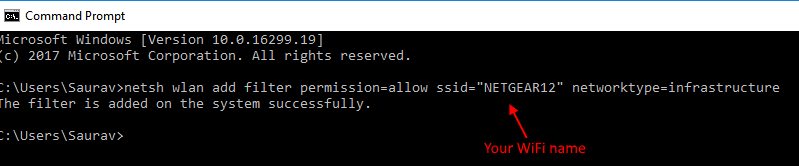
Samamoodi käivitage veel mitu käsku, et lisada veel mõned wifi-signaalid, mida soovite oma Windowsi arvutis lubada ja mida regulaarselt arvutisse ühendate.
3 - Kui olete loendisse lisanud kõik lubatud wifi-võrgud, käivitage järgmine WiFi-signaalide blokeerimiseks järgmine käsk.
netsh wlan lisa filtri luba = denyall networktype = infrastruktuur
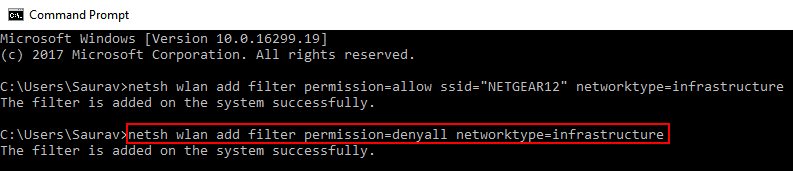
See on kõik. Nüüd olete oma arvutis blokeerinud kõik muud WiFi-signaalid.
Kuidas tühistada WiFi-signaalide filtreerimine ja blokeerimine
Reisimise või mõne muu põhjuse tõttu võite selle toimingu tulevikus tagasi võtta. Ülaltoodud toimingu tagasivõtmiseks ja kõigi vaikeseadete taastamiseks käivitage lihtsalt allpool toodud käsud.
netsh wlan kustuta filtri luba = denyall networktype = infrastruktuur
eemaldage lubatud loendist ka lubatud wifi-signaal.
netsh wlan kustuta filtri luba = luba ssid = "SINU WIFI SIGNALI NIMI"võrgutüüp = infrastruktuur
Lihtsalt asendage oma wifi nimi käsus „OMA WIFI SIGNALI NIMI”.
Kuidas vaadata oma praeguseid filtreid
Teie loodud aktiivsete filtrite vaatamiseks käivitage järgmine käsk:
netsh wlan näita filtreid
Ainult konkreetse WiFi-signaali blokeerimine
Ainult konkreetse WiFi-signaali blokeerimiseks käivitage lihtsalt allpool antud käsk.
netsh wlan kustuta filtri luba = blokeeri ssid = ”WIFI SIGNAAL, MILLE SOOVID blokeerida”Networktype = infrastruktuur
Kuidas vaadata oma WiFi praeguse filtri loendit
WiFi-filtrite loendi kuvamiseks sisestage lihtsalt järgmine käsk.
netsh wlan näita filtreid
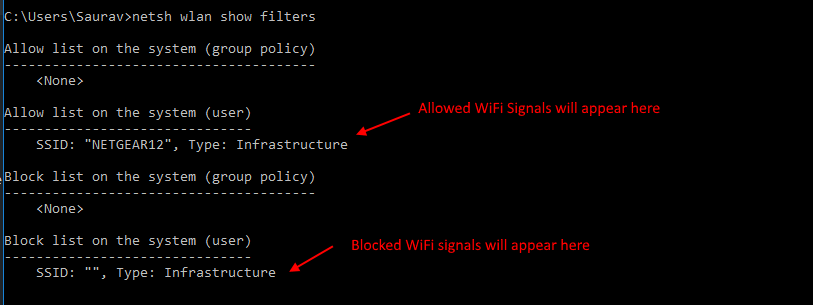
See on kõik. Nüüd kuvatakse loendis ainult teie soovitud wifi-signaalid.